Word2021是一款功能强大的电脑办公软件。我们可以通过软件来进行文档编辑,那么怎么打印方格稿纸呢,要是不知道怎么操作的话可以看看下面的教程。
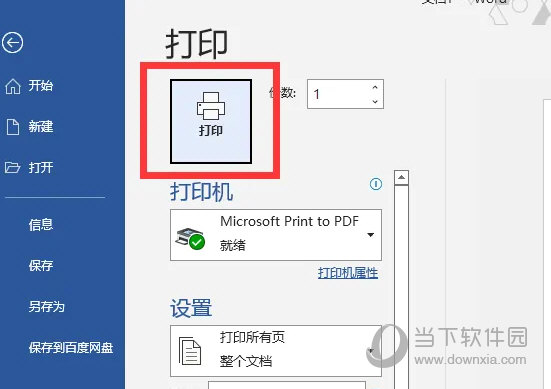
【操作方法】
新建空白word文档,点击“布局”-“稿纸设置”。
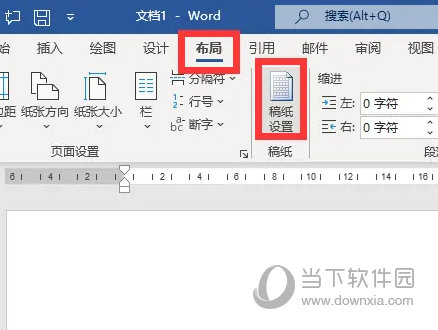
弹出“稿纸设置”格式选择“方格式稿纸”设置行数列数,网格颜色,点击“确定”。
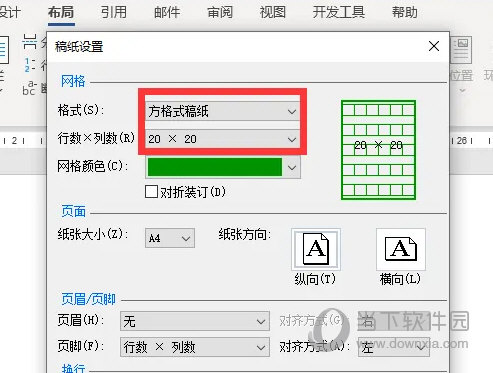
这样就可以在页面中插入方格稿纸,点击“文件”-“打印”。
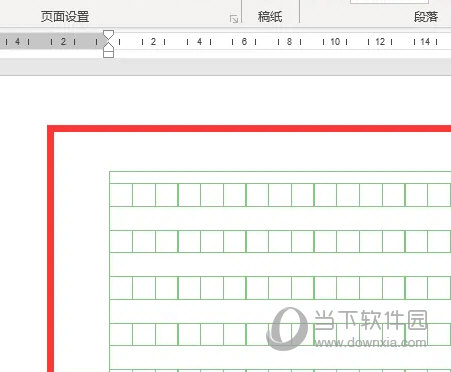
进入到打印预览界面,选择打印机,点击“打印”即可。
以上就是小编为大家带来的关于word2021打印方格稿纸介绍,希望能够对你有一定帮助,有任何问题可以给小编进行留言。